- Outeur Abigail Brown [email protected].
- Public 2023-12-17 06:37.
- Laas verander 2025-01-24 12:00.
'n Swart pyl langs 'n hardeware-toestel in Device Manager in Windows is waarskynlik nie iets om oor bekommerd te wees nie.
Dit is moontlik dat jy doelbewus 'n verandering gemaak het wat daartoe gelei het dat daardie swart pyltjie vertoon het. Dit kan egter eerder beteken dat daar eintlik 'n probleem is.
Maak nie saak hoe dit verskyn het nie, daar is gewoonlik 'n baie maklike oplossing.
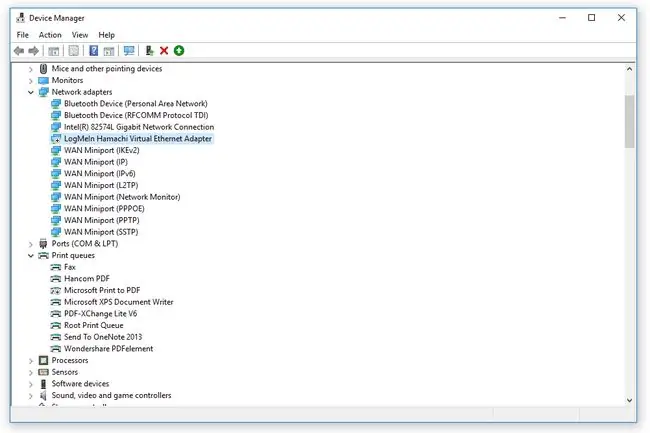
Wat beteken die swart pyl in Toestelbestuurder?
'n Swart pyl langs 'n toestel in Toestelbestuurder in Windows 11, Windows 10, Windows 8, Windows 7 of Windows Vista beteken die toestel is gedeaktiveer.
Die ekwivalent in Windows XP is 'n rooi x. Lees Waarom is daar 'n rooi X in Toestelbestuurder? vir meer inligting daaroor.
As jy 'n swart pyl sien, beteken dit nie noodwendig dat daar 'n probleem met die hardeware is nie, maar eerder dat Windows nie toelaat dat die hardeware gebruik word nie, en dat dit nie enige stelselhulpbronne aan deur die hardeware gebruik word.
As jy die hardeware met die hand gedeaktiveer het, is dit hoekom die swart pyl vir jou vertoon word.
Hoe om die swart pyl in Toestelbestuurder reg te stel
Aangesien die swart pyl net daar in Toestelbestuurder gewys word, wat ook is waar jy 'n hardeware-toestel aktiveer sodat Windows dit kan gebruik, neem dit nie veel om die swart pyl te verwyder en die toestel normaal te gebruik nie.
Om die swart pyl van 'n spesifieke stuk hardeware (of die rooi x in Windows XP) te verwyder, sal jy die toestel in Toestelbestuurder moet aktiveer.
Hou aan om hieronder te lees as jy die toestel in Toestelbestuurder geaktiveer het, en die swart pyltjie is weg, maar die toestel werk steeds nie soos dit moet nie - daar is dalk ander dinge wat jy kan probeer.
Meer oor Toestelbestuurder en Gedeaktiveerde Toestelle
As daar werklik 'n probleem met die hardeware is, en dit is nie net gedeaktiveer nie, dan sal die swart pyl waarskynlik met 'n geel uitroepteken vervang word nadat dit geaktiveer is.
'n Toestelbestuurder-foutkode word gegenereer wanneer 'n toestel gedeaktiveer is. Dit is Kode 22, wat lees "Hierdie toestel is gedeaktiveer."
Afgesien van 'n toestel wat gedeaktiveer is, is iets anders wat beïnvloed of Windows met 'n toestel kan kommunikeer, die hardeware se drywer. 'n Toestel het dalk nie 'n swart pyl nie en is dus geaktiveer, maar werk steeds nie soos dit moet nie. In so 'n scenario kan die drywer dalk verouderd wees of heeltemal ontbreek, in welke geval die opdatering/installering van die drywer dit weer sal laat werk.
As 'n toestel steeds nie werk nadat dit geaktiveer is nie, kan jy probeer om die toestel van Toestelbestuurder uit te vee en dan die rekenaar te herselflaai. Dit sal Windows dwing om dit as 'n nuwe toestel te herken. Jy kan dan die drywers opdateer as dit op daardie stadium nog nie werk nie.
Jy kan Toestelbestuurder op die normale manier deur Beheerpaneel oopmaak, maar daar is ook 'n opdragreëlopdrag wat Toestelbestuurder sal begin.






